Auftragseingang via MSV3.connect
Kurz erklärt
Voraussetzungen:
-
Die Lizenz MSV3.connect ist aktiv.
-
Die Kontaktdaten des Kunden mit der Kontaktrolle Kunde (Firma) sind bereits angelegt.
MSV3-Zugangsdaten generieren und an den Kunden übermitteln
Im Modul Kontakte auf der Seite Zugangsdaten aktivieren Sie das Kontrollkästchen Aktiv.
Die MSV3-Zugangsdaten werden automatisch generiert und eine Druckvorschau angezeigt. Dieses Dokument übermitteln Sie an Ihren Kunden zur Einrichtung des Zugangs.
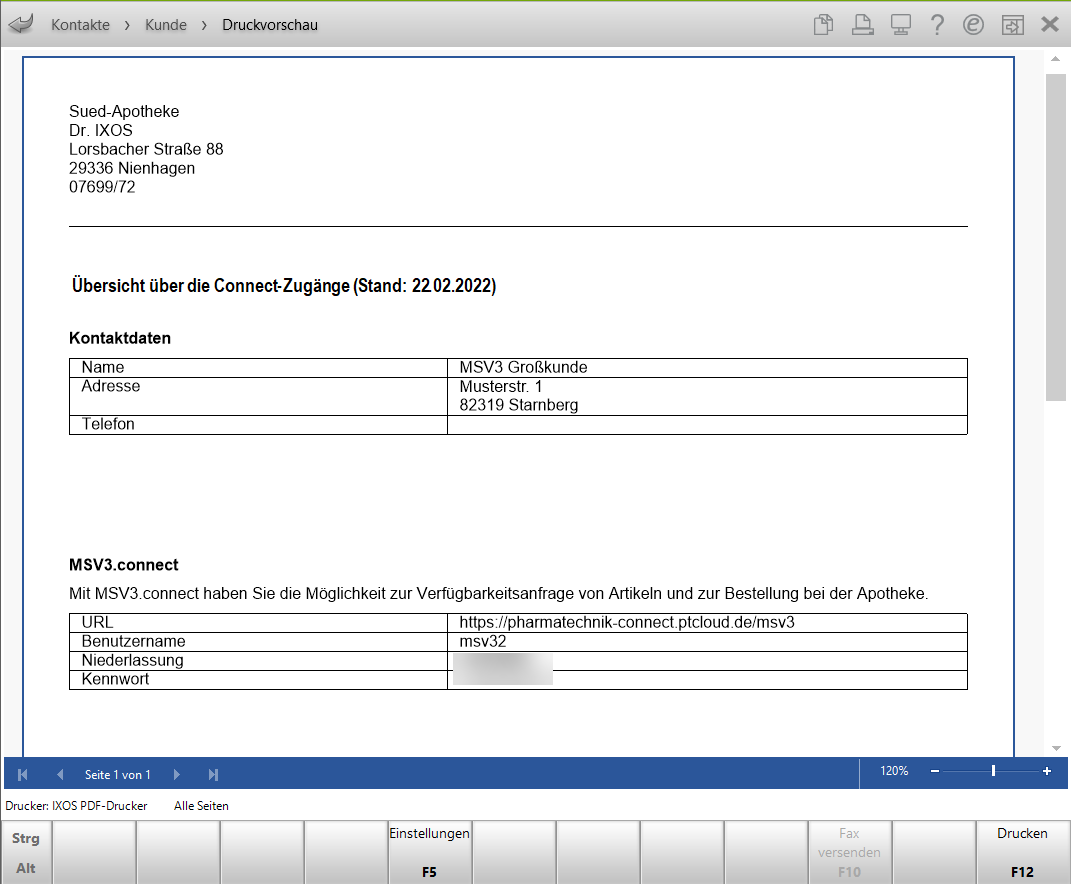
Im nächsten Schritt legen fest, wie Sie mit eingehenden Aufträgen umgehen, die Nachlieferartikel enthalten:
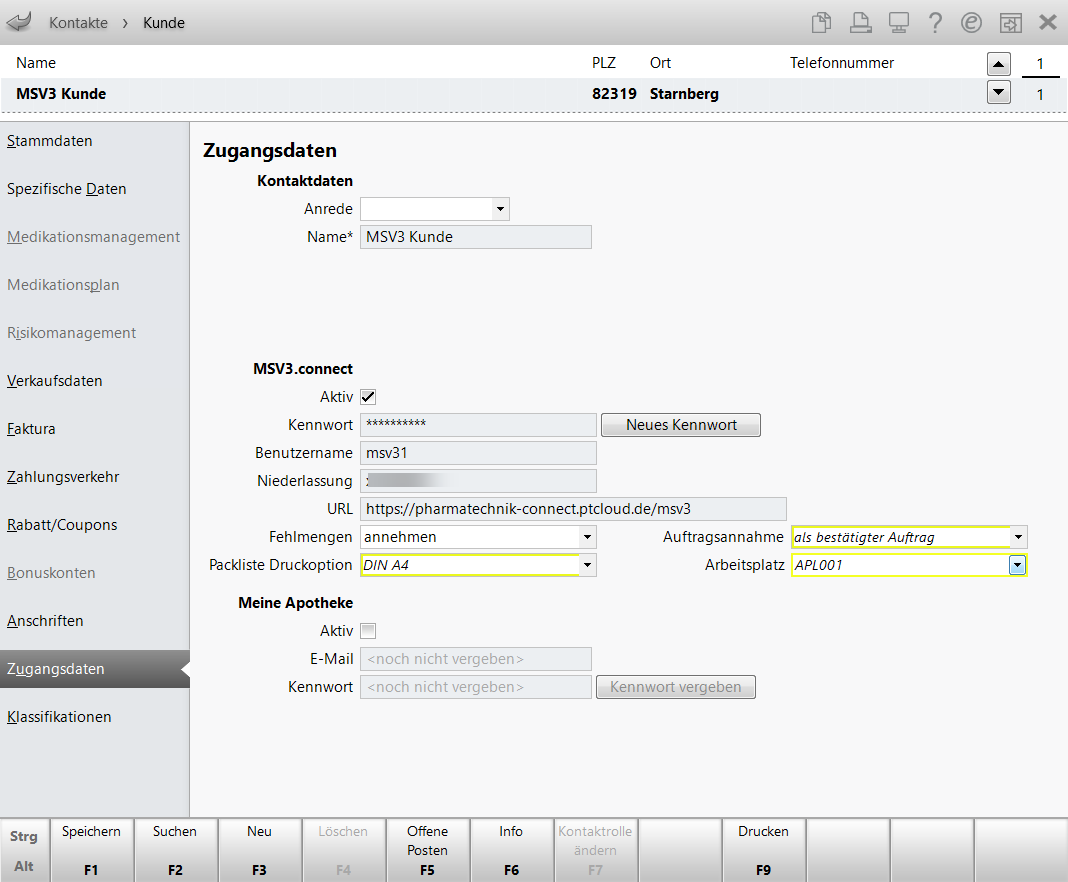
Fehlmengen
-
annehmen
Nachlieferartikel werden in der Bestellung mitgesendet. Sie sind im Auftrag aufgeführt.
-
ablehnen
Lediglich die vorrätige Teilmenge wird in der Bestellung gesendet und ist im Auftrag aufgeführt. Nachlieferartikel werden in der Bestellung nicht mitgesendet. Sie sind im Auftrag nicht aufgeführt. Der Kunde erhält automatisch eine Rückmeldung (Keine Lieferung möglich, Nachlieferung).
Auftragsannahme:
-
als vorerfasster Auftrag - Der Auftrag wird im Status Vorerfasst im Register Aufträge gelistet.
-
als bestätigter Auftrag - In diesem Fall legen Sie hier die Druckoption für die Packliste fest und an welchem Arbeitsplatz gedruckt werden soll. Der eingehende Auftrag wird im Status In Bestellung gelistet.
Auftragseingang in der Faktura
Aufträge, die per MSV3.connect eingegangen sind, erkennen Sie an diesem Icon : ![]()
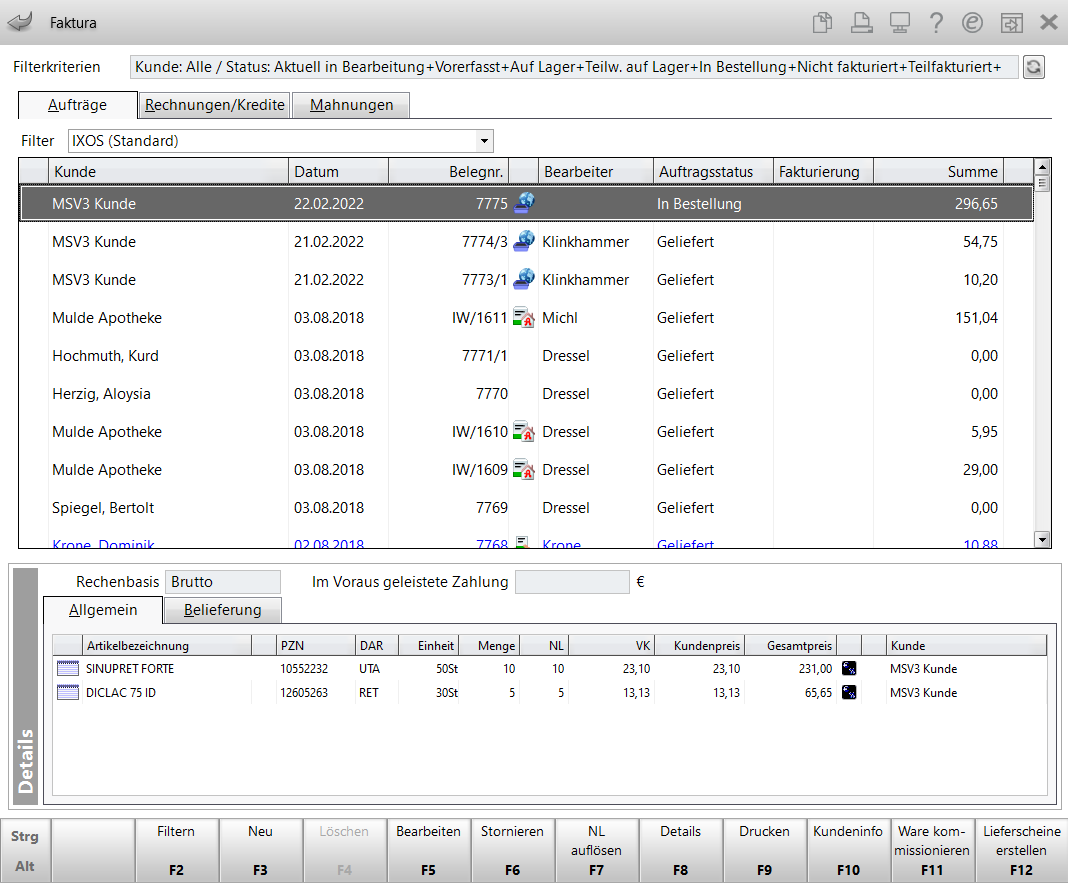
Mit Filtern - F2 können Sie sich explizit diese Aufträge anzeigen lassen. Setzen Sie dazu den Filter Aufträge auf MSV3.connect.
Mehr dazu im Thema 'Aufträge filtern'.
Abhängig vom Status bearbeiten Sie den Auftrag wie gewohnt.
Offene Posten:
Nehmen Sie Aufträge mit Nachliefermengen an, werden diese in den Offenen Posten mit dem Icon ![]() gelistet. Im Tooltipp ist die Bestell-Nr. und der Verkaufskanal angegeben.
gelistet. Im Tooltipp ist die Bestell-Nr. und der Verkaufskanal angegeben.

Verkaufsverwaltung:
In den Detailangaben eines Auftrags ist die Auftragsart MSV3-Bestelleingang ersichtlich.
Kategorie Verkäufe
Mit dem Feld Verkaufskanal können sie jetzt auch gezielt Verkäufe auswerten, die über MSV3.connect abgewickelt wurden. Dazu nutzen Sie die Bedingung MSV3.connect.
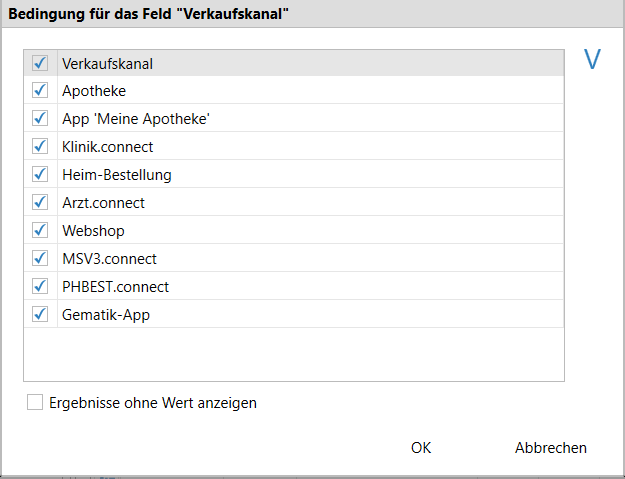
Kategorie Apotheke
Das Feld Kunden (Verkäufe) im Zeitraum beinhaltet die Bedingung Verkaufskanal. Wählen Sie hier die Option MSV3.connect aus, um die wirtschaftliche Kundenanzahl zu ermitteln deren Vorgänge über den Verkaufskanal MSV3.connect abgewickelt wurden.
Weitere Info und Funktionen
